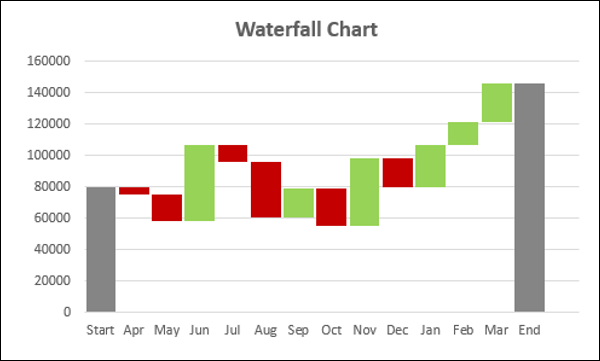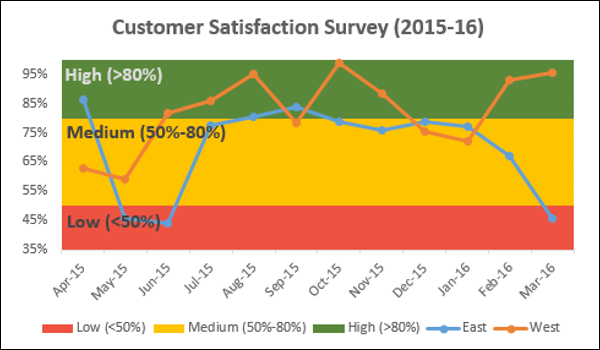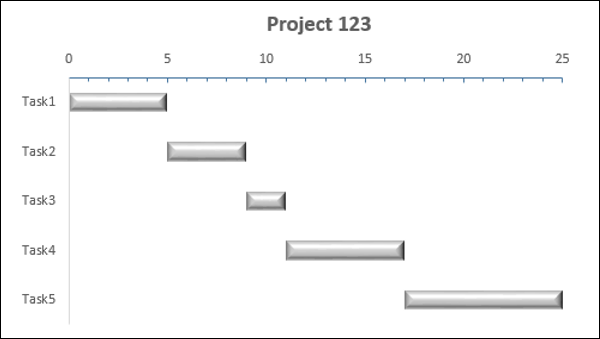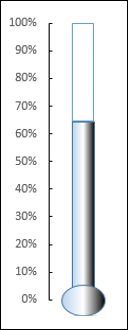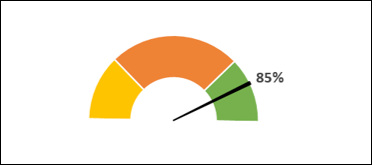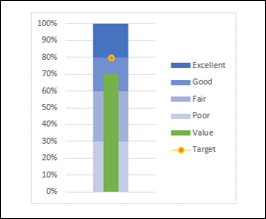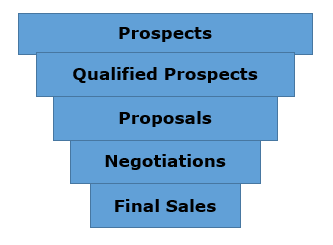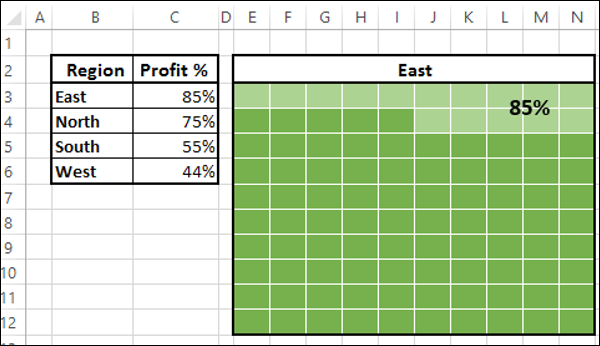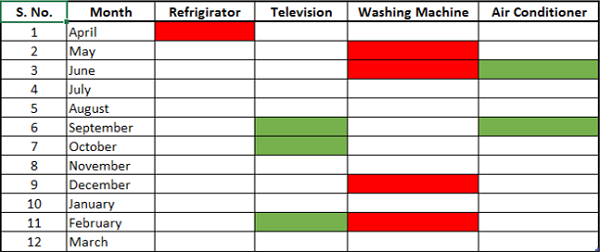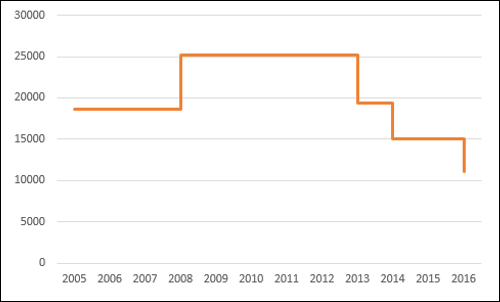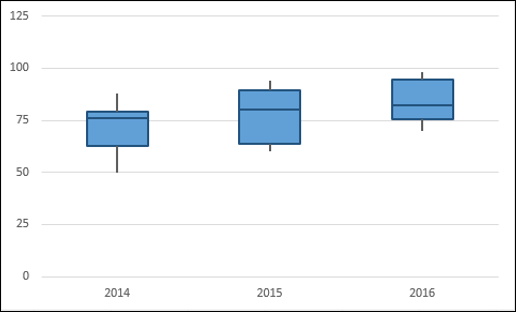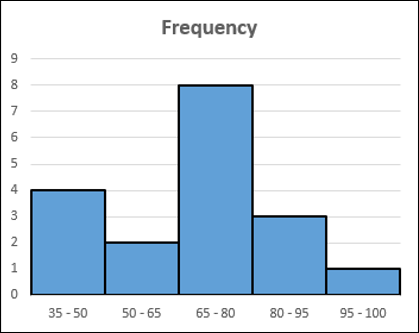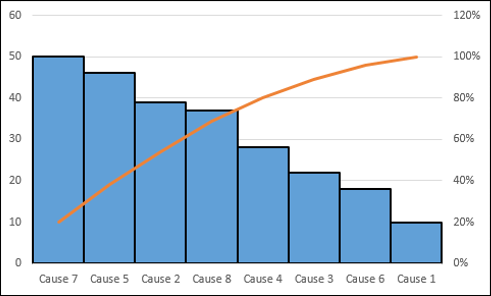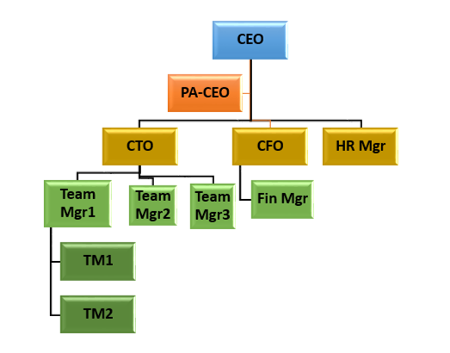Вы знаете, что диаграммы являются эффективным средством визуализации данных для передачи результатов. В дополнение к типам диаграмм, которые доступны в Excel, некоторые широко используемые диаграммы приложений пользуются популярностью. В этом руководстве вы узнаете об этих расширенных диаграммах и о том, как их можно создавать в Excel.
Типы расширенных графиков
Ниже приведены расширенные диаграммы, которые вы изучите в этом уроке.
- Водопад Chart
- Диаграмма группы
- Диаграмма Ганта
- Диаграмма термометра
- Калибровочная таблица
- Пуля Диаграмма
- Воронка Диаграмма
- Вафельный чарт
- Тепловая карта
- Таблица шагов
- Коробка и таблица вискеров
- Гистограмма
- Диаграмма Парето
- Организационная структура
Расширенные диаграммы вкратце
Мы кратко рассмотрим все расширенные графики.
Водопад Chart
Диаграмма водопада — это форма визуализации данных, которая помогает понять совокупный эффект последовательно вводимых положительных или отрицательных значений.
Диаграмма группы
Полосная диаграмма — это линейная диаграмма с добавленными затененными областями для отображения верхней и нижней границ определенных диапазонов данных.
Диаграмма Ганта
Диаграмма Ганта — это диаграмма, в которой используется серия горизонтальных линий, изображающих задачи, длительность и иерархию задач, для планирования и отслеживания проектов.
Диаграмма термометра
Диаграмма термометра отслеживает одну задачу, например, для завершения работы, представляя текущее состояние по сравнению с целью. Он отображает процент выполненной задачи, принимая цель за 100%.
Калибровочная таблица
Калибровочные диаграммы, также называемые диаграммами набора или спидометром, используют указатель или стрелку для отображения информации в виде показаний на циферблате.
Пуля Диаграмма
Диаграммы маркеров поддерживают сравнение меры с одной или несколькими связанными мерами с линейным дизайном.
Воронка Диаграмма
Воронкообразная диаграмма используется для визуализации постепенного сокращения данных при их переходе от одной фазы к другой в процессе.
Вафельный чарт
Вафельная диаграмма — это сетка ячеек 10 × 10, ячейки которой окрашены в соответствии с условным форматированием, чтобы отобразить процентное значение, такое как% выполненной работы.
Тепловая карта
Тепловая карта — это визуальное представление данных в таблице для выделения значимых точек данных.
Таблица шагов
Пошаговая диаграмма — это Линейная диаграмма, которая использует вертикальные и горизонтальные линии для соединения точек данных в серии, образуя пошаговую прогрессию.
Коробка и таблица вискеров
Боксовые диаграммы и диаграммы Вискера, также называемые боксерскими диаграммами, обычно используются в статистическом анализе. На диаграмме Box и Whisker числовые данные делятся на квартили, а прямоугольник рисуется между первым и третьим квартилями, а дополнительная линия рисуется вдоль второго квартиля для обозначения медианы. Минимумы и максимумы за пределами первого и третьего квартилей изображены линиями, которые называются усы. Усы указывают на изменчивость за пределами верхнего и нижнего квартилей, и любая точка за пределами усов считается выбросом.
Гистограмма
Гистограмма представляет собой графическое представление распределения числовых данных и широко используется в статистическом анализе. Гистограмма представлена прямоугольниками с длинами, соответствующими количеству вхождений переменной в последовательных числовых интервалах.
Диаграмма Парето
Диаграмма Парето широко используется в статистическом анализе для принятия решений. Он представляет собой принцип Парето, также называемый правилом 80/20, который гласит, что 80% результатов обусловлены 20% причин.
Организационная структура
Организационная схема графически представляет структуру управления организацией.
Хотя некоторые из этих диаграмм включены в Excel 2016, Excel 2013 и более ранние версии не имеют их в качестве встроенных диаграмм. В этом руководстве вы узнаете, как создавать эти диаграммы из встроенных типов диаграмм в Excel.
Методология создания расширенных диаграмм Excel
Для каждой из упомянутых выше расширенных диаграмм вы узнаете, как создать их в Excel, выполнив следующие шаги:
Подготовьте данные для диаграммы. Возможно, ваши входные данные должны быть представлены в формате, который можно использовать для создания диаграммы под рукой. Следовательно, для каждого из графиков вы узнаете, как подготовить данные.
Создайте диаграмму — шаг за шагом вы узнаете, как вы можете прийти к диаграмме, с иллюстрациями.